Aakkosjärjestys Google Docsissa verkossa ja mobiilissa
Sekalaista / / April 03, 2023
Jos käsittelet pitkää asiakirjaa Google Docsissa, saatat joutua järjestämään kohteiden luettelon aakkosjärjestykseen. Niiden manuaalinen uudelleenjärjestäminen voi olla työlästä ja aikaa vievää, varsinkin kun käsitellään suuria asiakirjoja. Onneksi Google Docs antaa sinun tehdä juuri sen. Mietitkö miten? Tämä opas näyttää, kuinka aakkosjärjestys tehdään muutamassa vaiheessa.
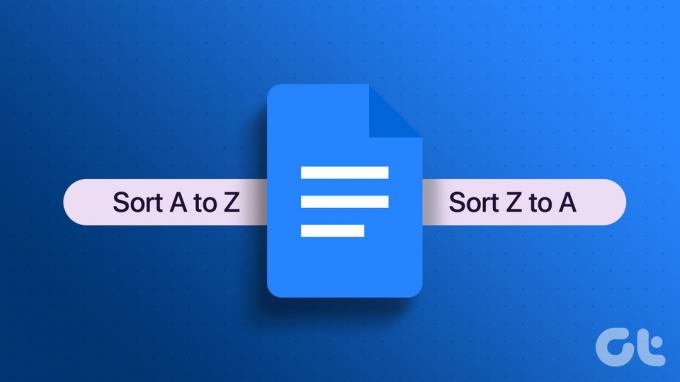
Aakkosjärjestyksen avulla voit lajitella valitun tekstin tai kappaleet, kuten nimestä voi päätellä, aakkosjärjestykseen. Tämä järjestely auttaa sinua järjestämään, lajittelemaan ja paikantamaan tietoja, jotta voit analysoida tiedot nopeasti ja tehokkaasti. Näin voit tehdä sen.
Luettelon järjestäminen aakkosjärjestykseen Google-dokumenteissa verkossa
Aakkosjärjestys Google Docsissa on hieman kieroutunutta, koska siinä ei ole sisäänrakennettua vaihtoehtoa tai alkuperäistä tapaa. Käytämme siis Lajitellut kappaleet -lisäosaa dokumentin järjestämiseen aakkosjärjestyksessä.
Jos et tiedä lisäosista, se on samanlainen kuin käyttäminen
Chrome-laajennukset. Asennat ja annat laajennuksen tai tässä tapauksessa lisäosan tehdä työnsä. Olemme jakaneet vaiheet kahteen osaan; Ensinnäkin puhumme lisäosan asentamisesta ja toisessa osassa, kuinka sitä käytetään.Lajiteltu kappale -lisäosan asentaminen Google-dokumentteihin
Vaihe 1: Avaa Google-dokumentit haluamassasi selaimessa Windowsissa tai Macissa.
Siirry Google-dokumentteihin

Vaihe 2: Siirry asiakirjaan, jonka haluat aakkosjärjestää.

Vaihe 3: Valitse ylävalikosta Laajennukset.
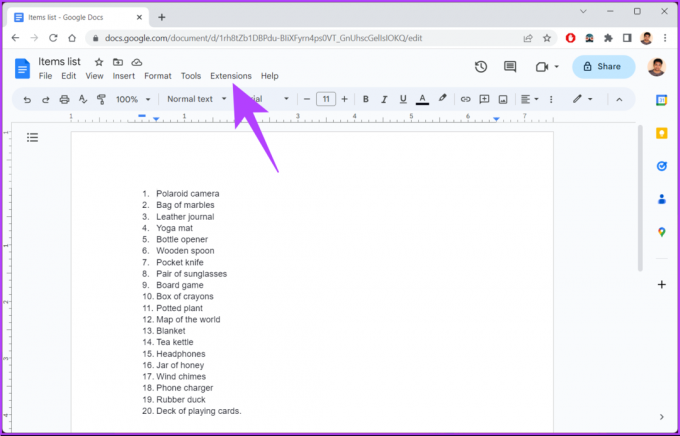
Vaihe 4: Valitse avattavasta valikosta Lisäosat ja sitten Hanki lisäosat.

Vaihe 5: Napsauta Google Workspace Marketplace -ponnahdusikkunassa hakukenttää.
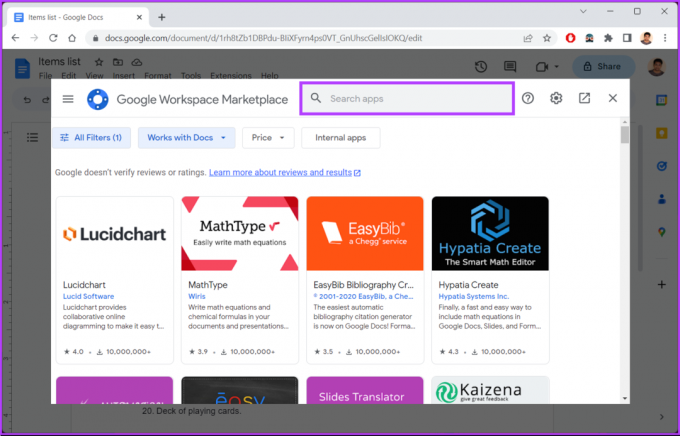
Vaihe 6: Kirjoita lajitellut kappaleet ja napsauta hakutulosta.
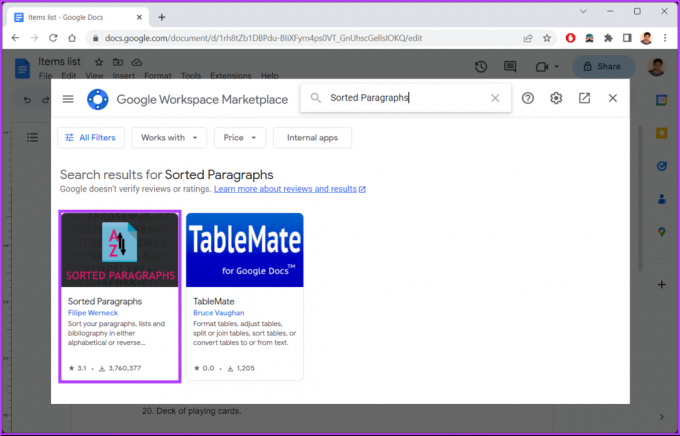
Vaihe 7: Napsauta Lajiteltu kappale -sivulla Asenna.
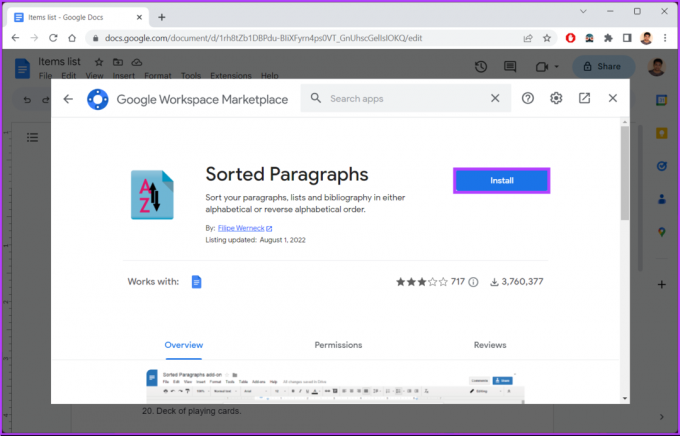
Vaihe 8: Napsauta Valmis asentamaan -ponnahdusikkunassa Jatka.
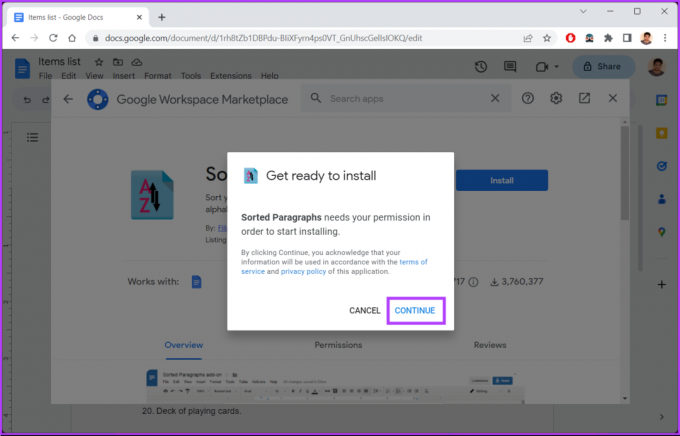
Vaihe 9: Valitse Google-tilisi todennusta varten ja napsauta Salli.
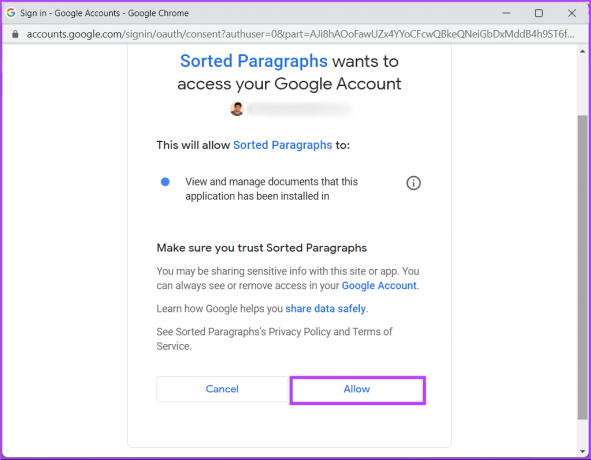
Vaihe 10: Napsauta Valmis 'Lajiteltu kappaleet on asennettu!' -kehotteessa.
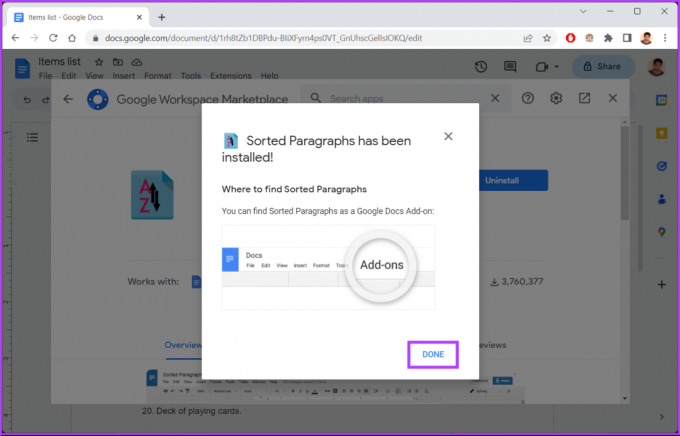
Siinä se on. Olet asentanut lisäosan Google-dokumentteihin. Jatketaan kuinka sitä käytetään.
Kappaleiden ja luetteloiden aakkosjärjestäminen Google-dokumenteissa
Vaihe 1: Siirry Google-dokumentteihin ja siirry asiakirjaan, jonka haluat aakkosjärjestää.
Siirry Google-dokumentteihin

Vaihe2: Valitse nyt teksti, jonka haluat järjestää aakkosjärjestykseen.
Vaihe 3: Napsauta Laajennukset.

Vaihe 4: Valitse avattavasta valikosta Lajitellut kappaleet ja valitse "Lajittele A: sta Z" tai "Lajittele Z: sta A".

Se siitä. Google Docs lajittelee tietosi automaattisesti syöttämäsi mukaan. Jos sinulla ei ole pääsyä työpöydälle ja haluat aakkosjärjestää kappaleita tai asiakirjoja Google Docs -mobiilisovelluksessa, se ei ole mahdollista.
Vaikka Google Docs -mobiilisovellus tukee lisäosia, vain kolme lisäosat ovat saatavilla. Ja yllä mainitsemamme lisäosa ei ole saatavilla tätä opasta kirjoitettaessa. Joten et voi lajitella sisältöäsi Google Docs -mobiilisovelluksen aakkosjärjestäjällä.
Asiakirjojen lajittelu aakkosjärjestykseen Google Docsissa
Google-dokumenttien sisällön aakkosjärjestyksen lisäksi voit myös lajitella asiakirjasi aakkosjärjestykseen lajittelemalla ne otsikon mukaan nopean käytön ja paremman järjestyksen saavuttamiseksi. Jos käytät työpöytää, noudata alla olevia ohjeita.
Työpöydällä
Huomautus: Kun lajittelet asiakirjan Google Docsissa (työpöytä), muutos ei näy mobiilisovelluksessa.
Vaihe 1: Siirry Google-dokumentteihin haluamallasi selaimella Windowsissa tai Macissa.
Siirry Google-dokumentteihin

Vaihe 2: Napsauta Lajittele (AZ) -painiketta.

Vaihe 3: Valitse avattavasta valikosta Otsikko-vaihtoehto.

Ole hyvä. Olet lajitellut Google-dokumentit aakkosjärjestykseen. Toisin kuin yllä mainittua lisäosaa käytettäessä, asiakirjoja ei voi lajitella käänteisessä aakkosjärjestyksessä.
Kännykällä
Huomautus: Vaiheet ovat samat Android- ja iOS-laitteille.
Vaihe 1: Käynnistä Google Docs -sovellus mobiililaitteellasi.

Vaihe 2: Napauta Search Docs -ruudun alta Avasin viimeksi.
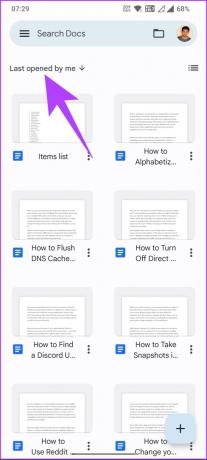
Vaihe 3: Valitse alareunasta lajittelu nimen mukaan.
Huomautus: Lajittele nimen mukaan vastaa lajittelua otsikon mukaan työpöydällä.
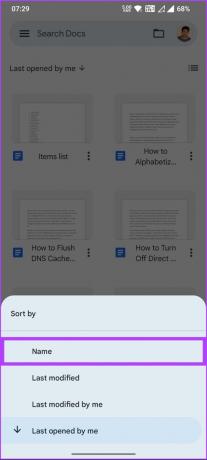
Siinä se on. Olet lajitellut Google-dokumentit mobiililaitteella otsikon mukaan. Jos jätimme käsittelemättä jotain artikkelissa, tutustu alla olevaan UKK-osioon.
Usein kysytyt kysymykset Alphabetizesta Google Docsissa
Kyllä sinä voit. Aivan kuten minkä tahansa luettelon tai kappaleen aakkosjärjestäminen Google-dokumenteissa, voit valita luettelokohdan asiakirjasta > valitse laajennukset > avattavasta valikosta, valitse Lajiteltu kappaleet (asennettu erikseen) > valitse lajittelu itse haluta.
Lajittelu ja suodatus ovat kaksi erilaista Google-dokumenttien toimintoa, jotka auttavat järjestämään ja analysoimaan tietoja. Lajittelu on prosessi, jossa tiedot järjestetään tiettyyn järjestykseen valitun sarakkeen tai sarakejoukon perusteella. Samaan aikaan suodatus sisältää tiettyjen tietorivien piilottamisen tai näyttämisen tiettyjen kriteerien perusteella.
Lajittele tietosi aakkosjärjestykseen
Nyt kun osaat järjestää luettelot aakkosjärjestykseen Google-dokumenteissa verkossa ja mobiilissa, luetteloiden aakkosjärjestäminen voi auttaa tekemään työstäsi ammattimaisempaa ja hienostuneempaa. Joten mene eteenpäin ja yritä. Haluat ehkä myös lukea kuinka kaksoisvälilyöntiä tehdään Google Docsissa.
Päivitetty viimeksi 27. maaliskuuta 2023
Yllä oleva artikkeli saattaa sisältää kumppanilinkkejä, jotka auttavat tukemaan Guiding Techiä. Se ei kuitenkaan vaikuta toimitukselliseen eheyteemme. Sisältö pysyy puolueettomana ja autenttisena.
Kirjoittanut
Atish Rajasekharan
Atish on valmistunut tietojenkäsittelytieteestä ja innokas harrastaja, joka haluaa tutkia ja puhua tekniikasta, liiketoiminnasta, rahoituksesta ja startupeista.



